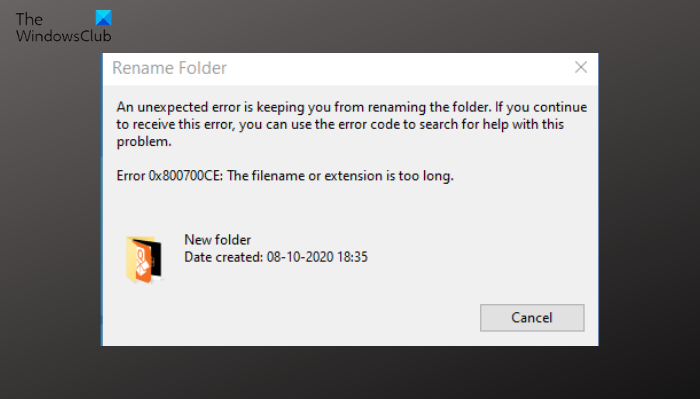Ao renomear arquivos ou pastas específicos, muitos usuários relataram enfrentar Erro 0x800700CE, o nome do arquivo ou extensão é muito longo. A mensagem de erro também impede que o usuário acesse esse arquivo ou pasta.
Renomear pasta
Um erro inesperado está impedindo você de renomear a pasta. Se você continuar recebendo esse erro, poderá usar o código de erro para procurar ajuda com esse problema.
Erro 0x800700CE: o nome do arquivo ou a extensão é muito longo.
Não se preocupe se você também está lutando com o mesmo problema. É muito fácil solucionar esse problema. Apenas tente as soluções abaixo para se livrar do problema.
O que causa o erro 0x800700CE, o nome do arquivo ou extensão é muito longo?
Não há nenhum motivo específico por trás do problema mencionado , mas o problema ocorre principalmente em um sistema no qual um programa antivírus de terceiros foi instalado recentemente. Assim, pode ser uma razão significativa por trás do problema. Junto com isso, o problema também pode ocorrer devido a uma falha temporária na pasta de destino. Se este for o caso, você pode usar a solução de problemas de arquivos e pastas para corrigir o problema.
Corrigir erro 0x800700CE, o nome do arquivo ou extensão é muito longo
Abaixo está a lista de todos os soluções eficazes para tentar se você enfrentar o erro 0x800700CE, o nome do arquivo ou a extensão é muito longo no seu computador Windows 11/10:
Execute o solucionador de problemas de arquivos e pastasCriar uma nova conta de usuárioRenomear arquivo/pasta usando o prompt de comandoCriar uma unidade de redeAtivar caminhos longos do Win32
Agora, vamos conferir todas essas soluções em detalhes.
1] Execute o solucionador de problemas de arquivos e pastas
A solução de problemas de arquivos e pastas do Windows é uma solução automática de solução de problemas que você pode tentar para diagnosticar e reparar problemas relacionados a arquivos e pastas. É uma das melhores maneiras de eliminar qualquer problema relacionado à exclusão de arquivos e pastas, cópia de arquivos ou renomeação de arquivos ou pastas. Você pode usar esta solução para se livrar do Erro 0x800700CE O nome do arquivo ou extensão também é muito longo. Veja como fazer isso.
Para começar, baixe o solucionador de problemas de arquivos e pastas visitando a Microsoft. Quando o download estiver concluído, inicie o arquivo. Clique na opção Avançar. Marque Problema ao excluir arquivos ou pastas e a opção Renomear ou mover arquivos e pastas. Clique na opção Avançar. O solucionador de problemas procurará os problemas disponíveis. Se for encontrado, ele o corrigirá automaticamente.
Depois que o processo estiver concluído, saia da janela. Reinicie seu sistema e verifique se o problema foi corrigido ou não. Se sim, você está pronto para ir. Mas caso o problema continue, tente a próxima solução da lista.
Veja: Como renomear arquivos ou pastas no Windows.
2] Criar uma nova conta de usuário
Pode ser que haja algum problema com o perfil de usuário que você está usando no momento. Se este for o caso, você não terá outra opção a não ser criar uma nova conta de usuário.
Então, crie uma nova conta e verifique se isso resolve o problema. Caso contrário, continue com o guia de solução de problemas.
Consulte: Como obter a propriedade de arquivos e pastas no Windows.
3] Renomeie arquivo/pasta usando Prompt de comando
O erro 0x800700CE O nome do arquivo ou extensão é muito longo – indica principalmente que o usuário se esforça para renomear os arquivos ou a pasta. Você pode superar esse problema usando o prompt de comando. O prompt de comando permite que o usuário renomeie arquivos e pastas com facilidade. Você faz isso seguindo as etapas abaixo.
Clique na barra de endereço e digite “cmd” e pressione Enter. Use a seguinte sintaxe:
ren file_path new_name
Por exemplo, isso renomeará o documento chamado fileB localizado na unidade D para fileC.
ren d:\fileB.doc fileC.doc
Ler: a ferramenta Long Path Fixer corrigirá erros de caminho muito longo.
4] Crie uma unidade de rede
A próxima solução que você pode tentar nessa situação é criar uma unidade de rede. Você pode criar uma unidade de rede seguindo as etapas abaixo.
Para começar, navegue até o local onde você salvou o arquivo problemático.Clique com o botão direito do mouse no arquivo e mova o cursor para Conceder acesso a.Selecione Pessoas específicas. Selecione o usuário que você deseja compartilhar o arquivo e clique na opção Compartilhar.Abra este PC.Clique nos três pontos presentes na parte superior da janela.Escolha Mapeie a unidade de rede no menu de contexto.Selecione o destino do arquivo problemático.Desmarque a opção Reconectar ao fazer login. Clique em Concluir.
Ler: Erro não especificado ao copiando um arquivo ou pasta no Windows.
5] Ative os caminhos longos do Win32
Outro motivo importante pelo qual você enfrenta o problema é que você não tem permissão para acessar caminhos além do limite normal de 260 caracteres. Você terá que contornar o limite para resolver o problema. Veja como isso é feito.
Abra a caixa de diálogo Executar, digite gpedit.msc, e pressione a tecla Enter. Navegue até Política de computador local > Modelos administrativos > Sistema > Sistema de arquivos strong>.Clique duas vezes em Ativar caminhos longos do Win32.Na janela a seguir, clique na opção Ativado.Clique em Aplicar > OK.
Ler: Os nomes dos arquivos seriam muito longos para a pasta de destino
Como você corrige O nome ou extensão do arquivo é muito longo?
É muito fácil corrigir o problema O nome ou extensão do arquivo é muito longo. Você pode tentar estas soluções na situação: execute a solução de problemas de arquivos e pastas, crie uma nova conta de usuário, renomeie o arquivo/pasta usando o prompt de comando e crie uma unidade de rede. Você pode até habilitar caminhos longos do Win32 para resolver o problema.
Leia a seguir: Como criar um link para arquivo ou pasta no Windows.